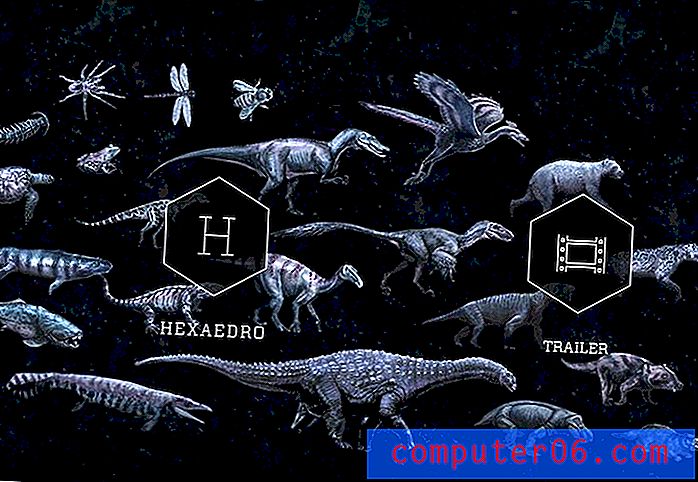İPhone 7'de Metin Mesajlaşma için Gif'ler
Son güncelleme: 16 Nisan 2019
Mesajlar uygulaması, animasyonlu GIF dosyalarını kısa mesaj veya iMessage ile gönderme özelliği de dahil olmak üzere iOS 10 güncellemesiyle birçok yeni özellik aldı. Animasyonlu GIF dosyaları, hareketi göstermek için birden fazla görüntü “çerçevesi” arasında geçiş yapabilen özel bir görüntü dosyası türüdür.
Mesajlar uygulamasında GIF dosyalarını arayabileceğiniz ve mesaj olarak gönderebileceğiniz özel bir bölüm vardır. Bu, metin mesajlarınızdan birine çeşitli gelişmiş ortam türleri eklemenizi sağlayan bir araç çubuğuna dahil edilmiştir, bu nedenle kısa mesajlar için gif eklemeyi öğrendikten sonra, bazı ek seçeneklere de bakmanız gerekir. Aşağıdaki kılavuzumuz, iPhone'unuzda kısa mesajlaşma için nasıl gif alabileceğinizi gösterecektir.
İPhone'da Metin Mesajına Gif Ekleme
- Mesajlar'ı açın.
- Bir konuşma seçin.
- Mesaj alanının içine dokunun.
- Büyüteçle kırmızı düğmeye dokunun.
- Bir arama terimi girin, ardından bir arama sonucu seçin.
- Kullanmak istediğiniz gif'i seçin.
Bu adımlar için resimler de dahil olmak üzere ek bilgi için sonraki bölüme geçin.
İPhone 7 Hareketli Resim ile Mesaj Gönderme
Bu kılavuzdaki adımlar iOS 12.2'de bir iPhone 7 Plus'ta gerçekleştirildi. Bu özellik yalnızca iOS 10'da kullanıma sunuldu, bu nedenle en azından işletim sisteminin bu sürümünü kullanan bir iPhone'a sahip olmanız gerekir. İPhone'unuzun iOS sürümünü nerede bulabileceğinizi görmek için bu makaleyi okuyabilirsiniz.
Adım 1: Mesajlar uygulamasını açın.

Adım 2: Animasyonlu GIF'i göndermek istediğiniz kişiyi seçin.
Adım 3: Mesaj alanının içine dokunun, ardından büyüteçle kırmızı düğmeye dokunun.
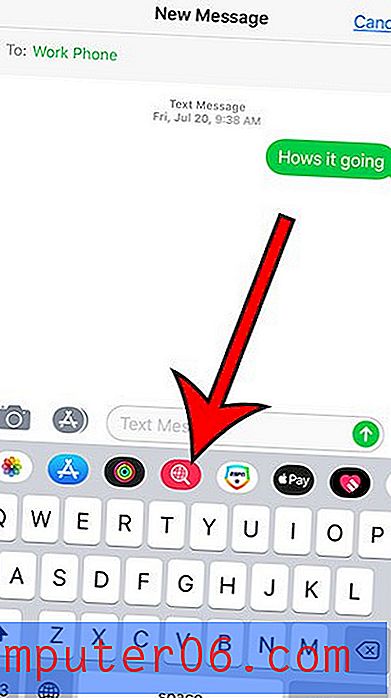
4. Adım: Resim bul alanının içine dokunun ve bulmak istediğiniz GIF türü için bir arama terimi yazın. Görüntü bul alanını görmüyorsanız, el yazısıyla yazılmış bazı sözler içeren bir ekran görürseniz sola kaydırmanız veya bir müzik bölümü görürseniz sağa kaydırmanız gerekir.
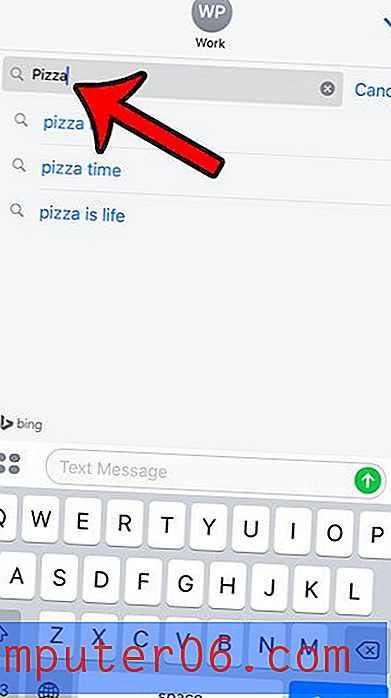
Adım 5: Mesaja eklemek istediğiniz görüntüyü seçin.

Adım 5: Yorum ekle veya Gönder alanına ek metin ekleyin, ardından GIF dosyasını göndermek için ok düğmesine dokunun.
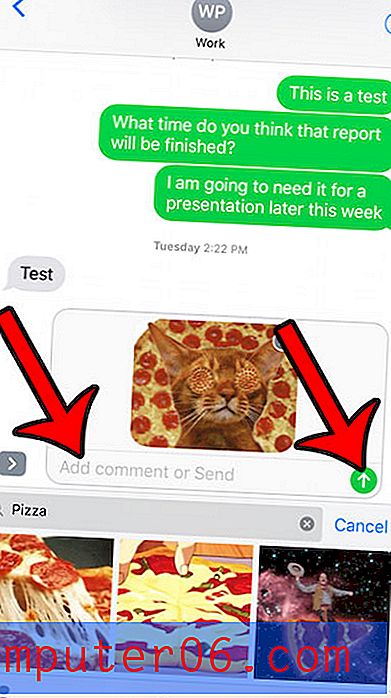
İPhone'unuzu aramaya veya mesaj atmaya devam eden telefon numaraları var mı ve durmasını mı istiyorsunuz? İPhone'unuzdaki arama engelleme özelliğini nasıl kullanacağınızı öğrenin ve kişilerin size kısa mesaj göndermesini, sizi aramasını veya FaceTime ile arama yapmasını nasıl engelleyeceğinizi öğrenin.